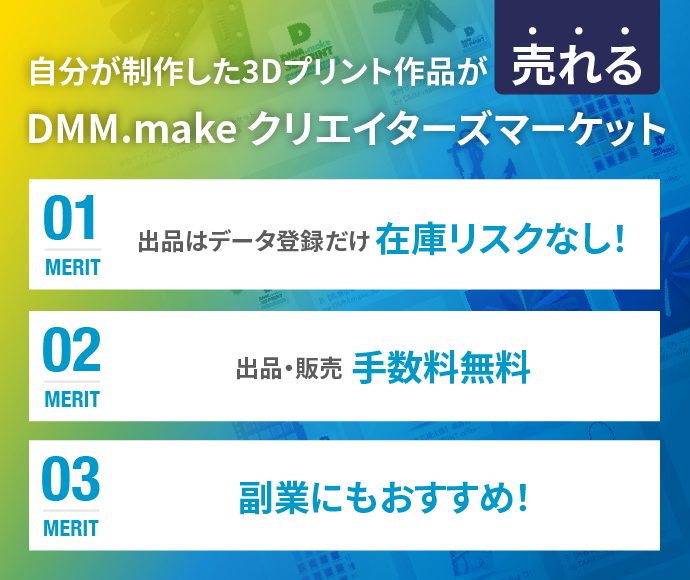3Dプリンターで作ってみたいものがある!でも3Dデータってどうやって作ればいいの?
3Dプリンターを使っていろいろ作れるらしいということは知っているけど、どうやって3Dデータを準備すればいいかわからない、
そんな悩みをかかえてこちらの記事を開いたのではないでしょうか?
実は3Dプリントデータ作成は初心者からでも手軽に始めることができるんです。
作りたいものを理想的に作るには、ある程度の専門的知識やデータを作成できる環境が必要となります。
しかし自分で勉強しなくても3Dプリントデータを作成する方法もあります。
また、自分でデータを作るという人でも、3Dプリントする時にうまく造形できないデータと判断されてしまってつまずいてしまうという人もいると思います。
「せっかく作った3Dデータが3Dプリントできなくて、また作りなおさきゃいけない…」
なんて悲しいことは起こしたくないですよね。
今回は初心者でも手を出しやすい方法から、3Dデータ作成に関して興味があるから勉強してみたいという方に向けて、5種類の3Dプリントデータ作成方法と、どの方法がどんなものを作るのに向いているかを紹介していきます。
また最初に陥りやすいミスや、データを作るうえで注意しなければいけないポイントについても、合わせて記載しているのでチェックしてみてください。
あなたのものづくりの手段の一つとして3Dプリントを使うことで、クリエイティブの幅をより広げてみてはいかがでしょう。
3Dデータ作成方法5種類
3Dプリンター用のデータ作成方法を選ぶには、作りたいものを軸に作り方を選んでいくと良いでしょう。
一般的に活用される使用用途とデータの作り方は大きく以下の図のように分けられます。
この章では5つのデータ作成方法について解説していきます。
| 作りたいもの | 寸法などが決まっている設計が必要なもの | フィギュアなどの有機的な形状のもの | 実物のあるもの | 誰かが3Dプリンターで作っているもの | 簡単にはつくれなそうな複雑なもの |
| データ作成方法 | ①3DCAD | ②3DCG | ③3Dスキャン | ④3Dデータ配布サイト | ⑤モデラーに依頼 |
①3DCADソフトを使用した3Dデータ作成方法
3DCADとは、「Computer Aide Design」と呼ばれるコンピュータを使用したデザイン支援ツールです。主な使用用途は「製図」「設計」といった正確な寸法が必要なデータを作成するときに使用されます。
3DCADソフトでのデータ作成方法は、主にソリッド、サーフェース、ワイヤーフレームといった方法でデータを作成します。
ソリッド…点と線を使って体積のある立体を作成する方法。図のように内部が詰まった立体物のことを指します。
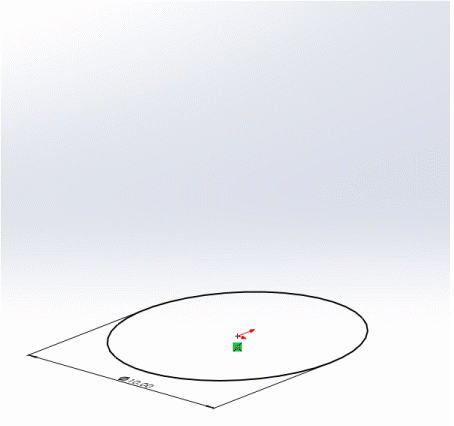
サーフェース…点と線を使って面を作り、面を組み合わせて立体を作成する方法。紙のような厚みのないペラペラな形状を作成できます。
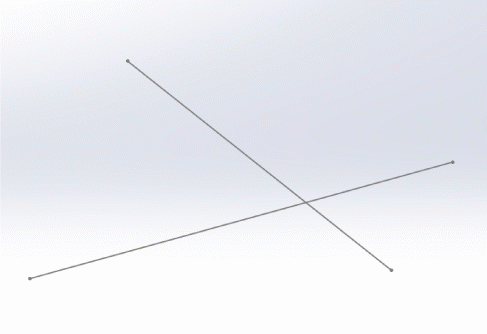
ワイヤーフレーム…点と線を使いモデルの輪郭を立体的に作っていく方法。
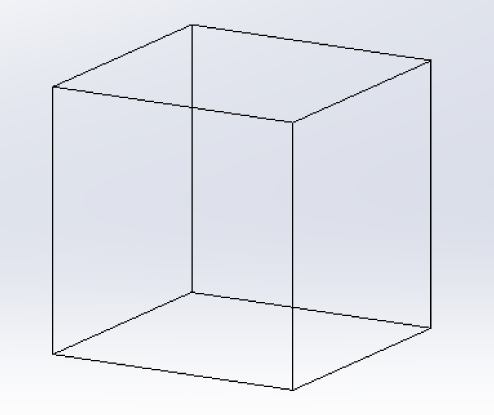
【代表的な3DCADソフト】
Fusion360:https://www.autodesk.co.jp/products/fusion-360/overview
AutoCAD:https://www.autodesk.co.jp/products/autocad/overview
Rhinoceros:https://www.rhino3d.co.jp/
Solidworks:https://www.solidworks.com/ja
②3DCGソフトを使用した3Dデータ作成方法
3DCGとは、「Computer Graphics」と呼ばれる三次元空間に立体に見えるように面を置いてモデルを作成する方法です。主な使用用途は、「映像作品のモデリング」「フィギュアのモデリング」といった、有機的な曲面のデータを作成するときに使用されます。
3DCGソフトでのデータ作成方法は、ポリゴンベースとスプラインベースといった方法でデータを作成します。
ポリゴンベース…三角形や四角形の細かい面を組み合わせて、モデルを作成する方法。
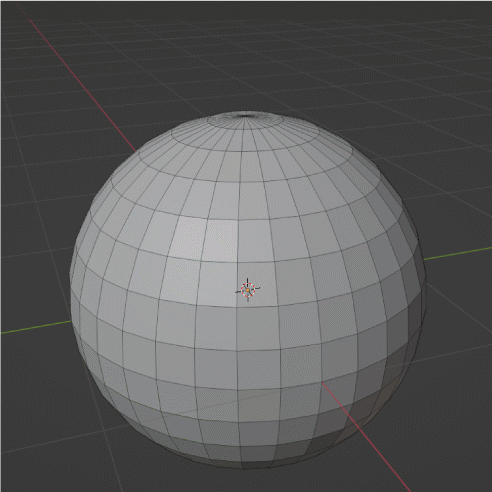
スプラインベース…曲面を使い曲面を操作することでモデルを作成する方法。
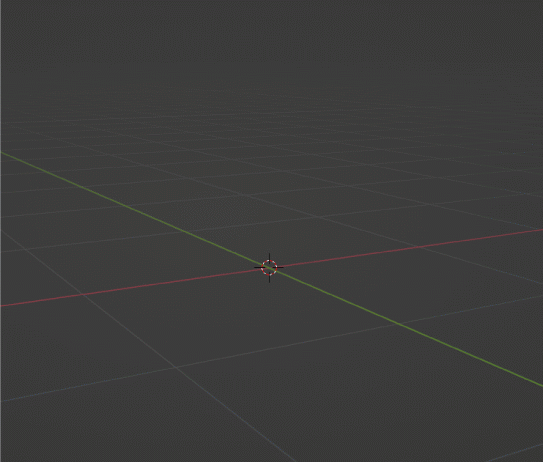
【代表的な3DCGソフト】
Blender:https://blender.jp/
Zbrush:https://oakcorp.net/pixologic/
Maya:https://www.ngc.co.jp/autodesk-maya/
Houdini:https://www.sidefx.com/ja/products/houdini/
③実物を3Dスキャンを使用した3Dデータ作成方法
3Dスキャンとは、立体物をスキャンできるスキャナーで実際にある立体物から3Dデータを作成する方法です。主な使用用途は手元に実物があるものを3Dデータに残しておきたい場合や、3Dプリンターで複製したいものがあるときに使用されます。
3Dスキャナーでのデータ作成方法は、まずスキャナーとスキャナーのソフトが必要になります。
データの取得方法は「接触式3Dスキャナー」「非接触式3Dスキャナー」が有ります。
接触式3Dスキャナー…スキャナーのセンサーを対象物に当てて形状を3Dデータにする方法精度はいいけれど、センサーを当てなければいけないので、柔らかいものや、形が入り組んでいるものは形が取れない。

非接触式3Dスキャナー…対象物にレーザーを当て、光の反射スピードや角度をソフトで解析し、形状をとり3Dデータにする方法。光で測定するので接触式よりは精度が劣るが、接触しなくてよいので入り組んだ形状に使用しやすく、スキャン時間も早い。金属のような高光沢なものや黒色で特徴が少ないものはレーザーが認識できにくくなるので、形状が取れない場合がある。

スキャナーの価格は数十万~数百万と個人で購入するにはかなりの高額になります。
スキャンしたい現物を持っているのであれば、スキャン代行からデータ修正まで行ってくれるサービスなどがあるので、そのサービスを活用するという方法もあります。
【DMM3Dスキャンサービス】https://lp.make.dmm.com/3d_scanpack
【2023年最新】3Dスキャンの基礎知識から活用事例までを紹介 スマホアプリでも簡単にできる方法!
①~③の方法でも自分でデータ作成はハードルが高いと感じたい人もいるのではないでしょうか。
そんな人にはこの下の④~⑤の方法をおすすめします。
④3Dデータ配布サイトでダウンロードする方法
3Dデータ配布サイトはその名の通り、他の人がアップロードした3Dデータが無料でダウンロードできるサイトです。自分で作りたいものに似たモノがアップロードされているのであれば、それを使用するという方法があります。

3Dデータを配布しているサイトは無料のサイトと有料のサイトが有ります。無料のサイト個人利用であれば無料で使用することができます。
ただ、3Dデータによっては商用利用が不可のものもあるため、著作権侵害にあたらないようデータの取り扱いには注意が必要です。
また3Dデータ配布サイトは海外のものが多いので、他言語サイトの利用は慎重に行いましょう。
【3Dデータ配布サイト】
TECSHAR:日本 https://www.thingiverse.com/
SHAREDMESH:日本 https://microneo-learning.live/?source=5afff4c80b272f0d7dbd3c6e
Model-Wave:日本 https://www.modelix.co.jp/
GrabCAD:アメリカ https://grabcad.com/
Thingiverse:アメリカ https://www.thingiverse.com/
Yeggi:ドイツ https://www.yeggi.com/
DMM.com クリエイターズマーケットでもデータを公開してある作品もあるため、自分の作りたいものがないかチェックしてみてもいいかもしれません。
【DMM.comクリエイターズマーケット】
下のページの「3Dデータあり」にチェック
⑤3Dモデラ―にデータ作成を依頼する方法
作りたいもののデザインはあるけれど、既存の配布データには似たデザインにはない。
しかし1~3の方法で自分でデータ作成するのは難しいと思った人は、3Dデータ作成を依頼して作ってもらうという方法もあります。
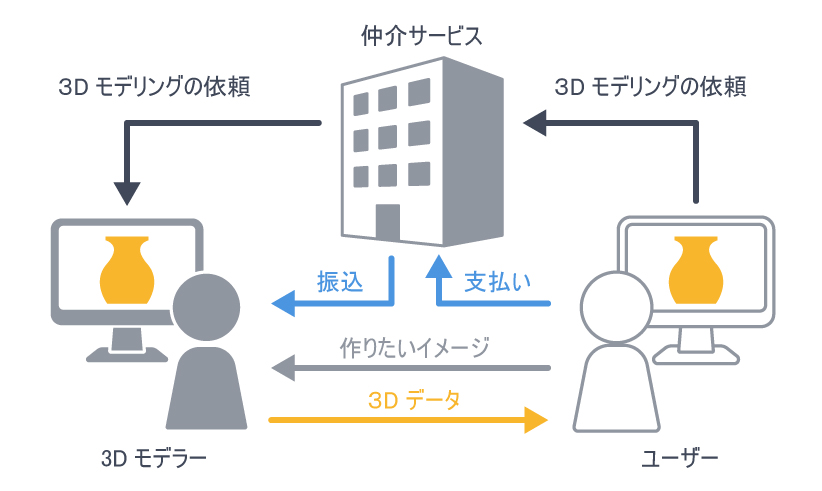
3Dデータ作成依頼は写真やイラスト、三面図を自分で用意し、依頼先に渡してデータ作成を代行してもらいます。作成してもらった3Dデータは、自分で理想の形になっているか確認しフィードバックをしながら完成させていきます。
3Dデータ作成の代行は、モデラ―の得意不得意ジャンルとスキルによって完成度が異なる場合があるので、自分の作りたいジャンルが得意なモデラ―を探す必要があります。
【3Dデータ作成代行サービス】
DMM.com:https://make.dmm.com/print/option/modeling/
3Dayプリンター:https://3day-printer.com/3d-data
代行サービスの他にも、スキルを販売するサイトで3Dデータ作成を請け負っているクリエイターもいるので、そちらもチェックしてみてもいいかもしれません。
3Dプリントデータ形式の代表は「STL」「OBJ」
3Dプリンターのファイル形式は「STL」「OBJ」が代表的です。
3Dデータを保存する場合は、作成ソフトのデータとは別にどちらかの形式に変換したデータを残しておくことをおすすめします。
色無しの3Dデータの形式は「STL」
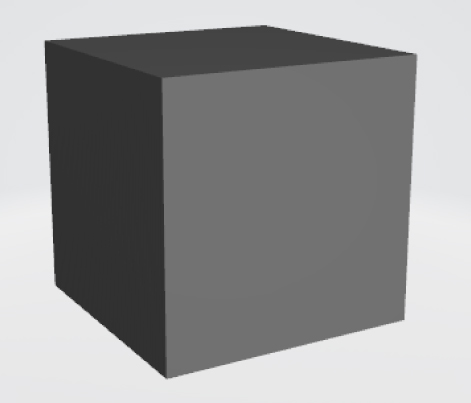
STL形式のデータは、三角形のポリゴンで構成された形状データのみが含まれているデータです。
形状のみを保存できるので、テクスチャデータと呼ばれる表面的な柄の情報は保存されません。
大半の3DプリンターはSTL形式に対応しているので、基本はSTL形式で保存しておくことをおすすめします。
カラーの3Dデータの形式は「OBJ」

OBJ形式のデータは形状のデータを含むOBJデータと、色やテクスチャを含むMTLデータによって構成されています。
テクスチャデータと呼ばれる柄の情報を、画像データ(JPEG、PNG、BMPなど)として形状の表面に貼ることができるので、色付きのデータを作りたい場合はOBJ形式での保存をおすすめします。
作りたいもの別、3Dデータ作成方法の選び方
3Dデータの作成方法に関して知っていただいたところで、5つの方法それぞれの目的に応じた使用例をご紹介します。
寸法をきっちり作りたい場合は3DCAD
画面上で精密な寸法を振り分けることができる3DCADは、きっちりと数値が必要な3Dデータ作成に適しています。
3DCADでの3Dデータ作成に向いているモデルは以下のようなものになります。
- 建築模型
- 鉄道模型
- 機器のパーツ
- キーボードのキートップ
- 自分にぴったりサイズの指輪等のアクセサリー
- スマホカバー など
寸法は小数点以下の数値で設定できるので、精密なパーツや大きさが決まっているモデルを作成する際は3DCADで作成することをおすすめします。
有機的な形を作りたい場合は3DCG
3GCGソフトは寸法設定はできませんが、自由度が高く有機的な形状を作成するのに適しています。
3DCGでの3Dデータ作成に向いているモデルは以下のようなものになります。
- 人物、キャラクターのフィギュア
- サイズ感は重要でないピアス等のアクセサリー
- オブジェやインテリア
3DCGソフトの多くは直感的に形状を変形させることができるので、人の顔などの微妙な曲面のニュアンスを作りこんでいく際は、感覚的にモデルを編集できる3DCGで作成することをおすすめします。
実物と同じものを作りたい場合は3Dスキャン
3Dスキャンは自分が持っているものの形状を撮ることができるので、実物があるものを複製したい場合に適しています。
3Dスキャンでの3Dデータ作成に向いているモデルは以下のようなものになります。
- 彫刻などのアート作品
- 人物
- 剥製や骨格標本
- リバースエンジニアリング
一点もので変えがない物や、リバースエンジニアリングを行いたい場合、今あるものをサイズを変えて展開したい場合は3Dスキャンでの作成をおすすめします。
自分で作成できない場合はデータ配布サイトor3Dモデラ―に依頼
あまり特殊な形状でない場合や汎用的な部品が欲しい場合は、データ配布サイトで類似のモデルを探してみることをおすすめします。
データ配布サイトでは様々な3Dデータ作家が、アクセサリー、機器のパーツ、スマホアイテム、ミニチュアなど多くのデータを公開しているので、自分の欲しいものに合わせて探してみるのも楽しいです。
3Dモデラ―に作成を依頼する場合は価格相場が数万円~数十万円と高額になるので、凝ったデザインのものや、初心者では作成が難しいような複雑な形状を依頼することが多くなります。
モデラ―のタイプには3DCADを得意とするモデラ―と、3DCGを得意するモデラ―がいます。
3DCADモデラ―に依頼する場合は、精密機器の全てのパーツをくみ上げた製品状態の3Dデータや、精密な計算を必要とする建築模型を依頼する場合が主になります。
3DCGモデラ―に依頼する場合は、複雑な衣装のキャラクターフィギュアや複雑なアルゴリズムを必要とする有機形状のモデルを依頼する場合が主になります。
3Dプリントする前に確認するポイント
3Dデータが準備できたら、3Dプリントをするために3Dプリンター用のデータに適した形式になっているか確認していきましょう。
この工程を飛ばしてしまうと3Dプリントがうまくできないことがあるので、この5つのポイントは押さえていきましょう。
STL、OBJで保存する際の精度を確認
3Dデータを作成したあとは、STL形式かOBJ形式に変換して書き出しましょう。
STL形式とOBJ形式は項目2で紹介した通りポリゴンで形状を形成しています。精度というのはモデルを構成しているポリゴンの細かさのことを指しています。
ポリゴン数が多いほど、モデルに対して1つのポリゴンが占める割合が小さくなるので、細かいディティールが表現できますが、データサイズが大きくなります。
ポリゴン数が少ないほど、モデルに対して1つのポリゴンが占める割合が大きくなるので、カクカクした荒い形状になりますが、データサイズは小さくなります。
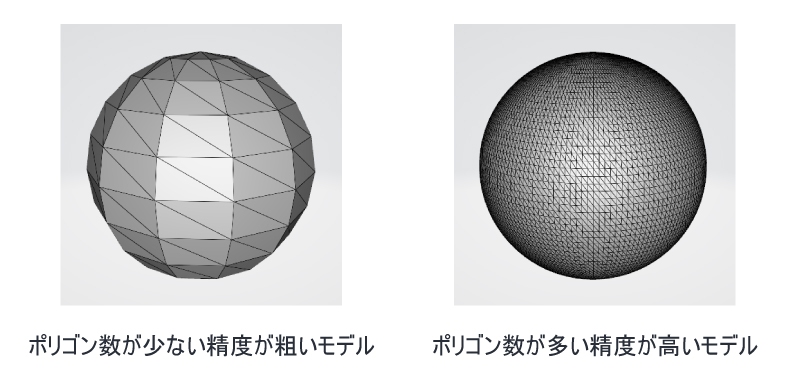
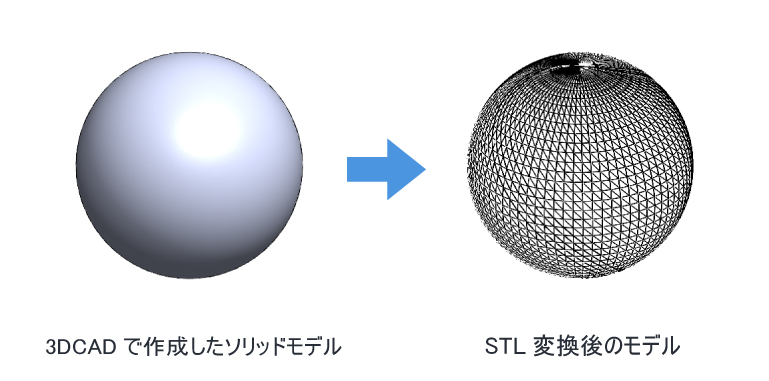
使用する3Dプリントに収まるサイズになっているか確認
3Dプリンターには、それぞれ造形できる最大のサイズというのが決まっています。
自分の作成したいものは使用したい3Dプリンターに収まるサイズになっているか確認しましょう。
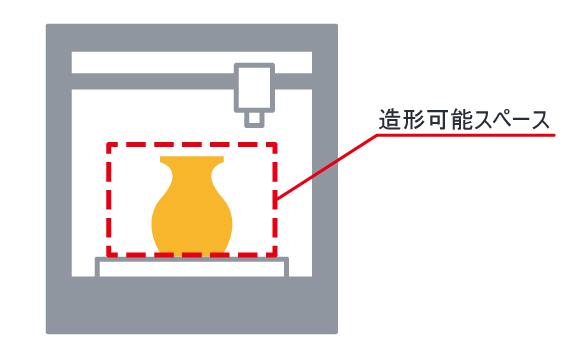
もしサイズがオーバーしてしまっている場合は、モデルを分割して3Dプリントするか、サイズを小さくして、収まるサイズに調整しましょう。
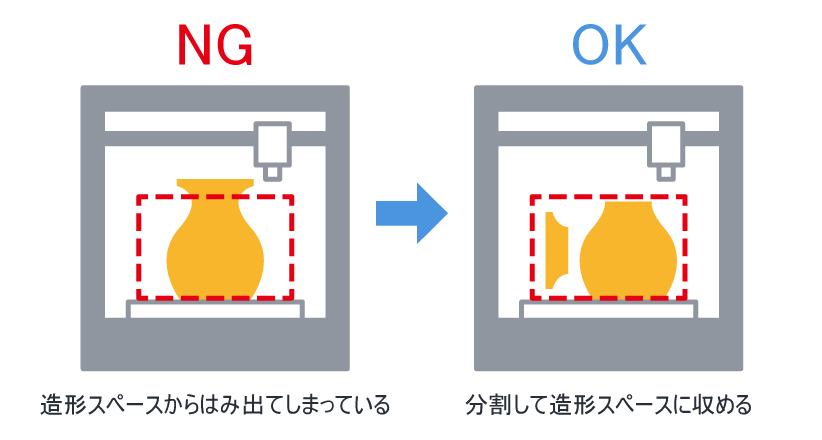
DMM.comの3Dプリンターの最大造形サイズは、下記ページのそれぞれの素材のページに記載しています。参考までにどのくらいのサイズ感で3Dプリントできるか確認してみてはいかがでしょう。
https://make.dmm.com/print/material/
作成したデータに不備がないか確認
3DデータをSTL形式OBJ形式に変換したら、データに不備がないかチェックしましょう。
エラーがあるとSTL、OBJに変換していても3Dプリンターで造形することはできなくなってしまうので、よくあるエラーについて紹介します。エラーの確認には3Dデータ修正、検証法ソフトを使用すると形状、厚み、エラー、サイズなどについて確認できるのでおすすめです。
【エラーあるある①】体積がなくペラペラになっている
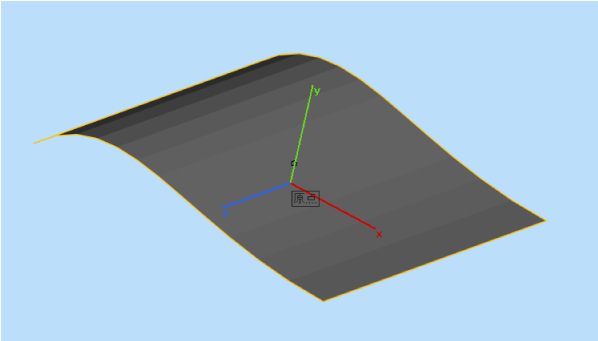
3Dプリントする為のデータは、ポリゴンで360度覆われているモデルでないと造形することができません。
3DCADのサーフェースや3DCGでのモデリングの際は、ペラペラの面で作成することが多いので、必ず面を作成した場合、ポリゴンで覆われている形状になっているか確認しましょう。
【エラーあるある②】ポリゴンが裏返っている
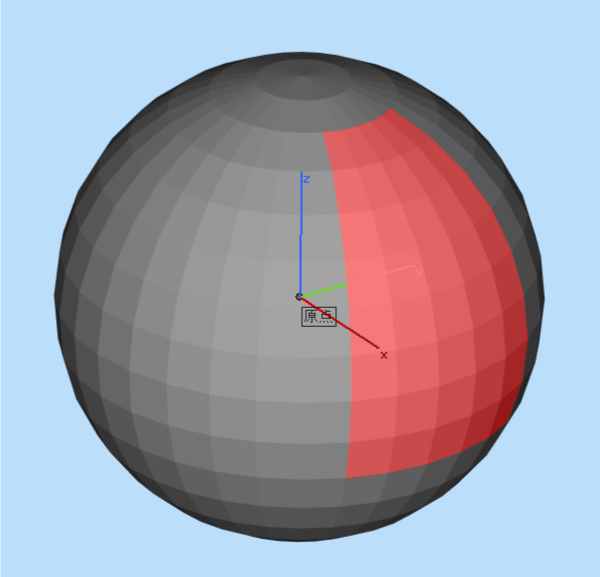
データをSTL形式OBJ形式に変換した際に、複雑な形状をしている個所では、データ作成ソフトが変換時に処理をミスする場合が有ります。その場合一部のポリゴンが裏向いてしまうことがあり、3Dプリンター側は裏返ったポリゴンをうまく処理することができないので、造形できなくなってしまいます。
3Dデータ修正、検証ソフトではポリゴンごとに修正ができるので、裏返ったポリゴンを消してもう一度ポリゴンを貼りなおしてみることをおすすめします。
【エラーあるある③】ポリゴンに穴が空いている
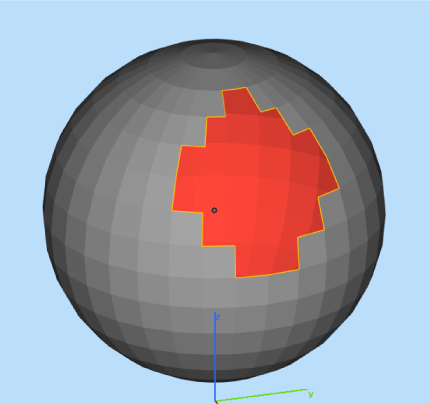
こちらもデータ変換時にデータ作成ソフトの処理ミスで発生するエラーです。
穴が空いてしまっていると、ポリゴンが閉じられていない【エラーあるある①】と同じ状態と認識されてしまいます。
穴が開いてしまっている場合、3Dデータ修正、検証ソフトで欠けているポリゴンを埋めましょう。
【エラーあるある④】テクスチャデータが張り付いていない
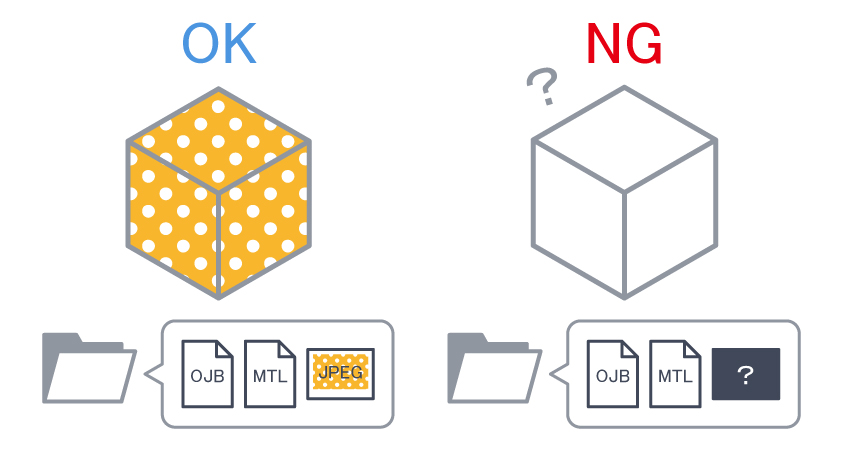
色付きのOJBデータを作成する場合、MLT形式データとテクスチャデータがOBJ形式データと同じフォルダ内にあることを確認してください。
別のフォルダに移動させたり、ファイルを削除してしまった場合、OBJが保持している形のデータと、MLTが保持している色のデータのリンクが切れてしまう場合があるので、OBJでデータを補完する場合は専用のフォルダをデータごとに作成することをおすすめします。
【エラーあるある⑤】モデルのサイズの単位が違う
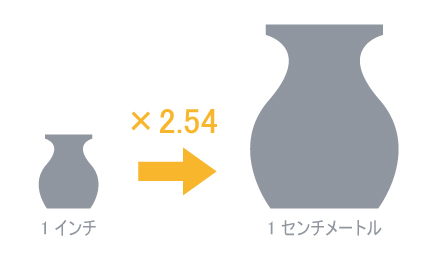
3Dデータ修正、検証ソフトで確認する際に、モデルのサイズ単位が3Dデータ作成時と同じか確認すようにしましょう。
もしも3Dデータ作成ソフトではサイズがインチになっていて、3Dデータ検証用ソフトで単位がセンチメートルになっていた場合、モデルのサイズは2.54倍になってしまう可能性があります。
3Dデータ作成時も、自分の想定している単位になっているか確認しておいた方が、後でサイズの調整をする必要がなくなるので安心です。
サポート材のことを考慮された形状になっているか確認
3Dプリンターによってはサポート材と呼ばれる3Dプリントするための支えが必要になってきます。
サポート材は自分で作らなくても良いのですが、サポート材がどこに作られるかを知っていると、見た目の精度に差が出て来るので、知っていると完成度が上がります。
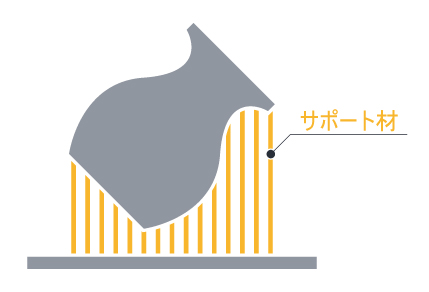
サポート材は3Dプリントする際に、空中に浮いてしまって造形できない場合に、モデルを支える足の役割として作成されます。なので基本的に3Dプリンターのモデルの下に生えてきます。
造形後はサポート材は除去されるのですが、サポート材が生えなかった面に対して、サポート材が生えていた面はざらざらとして見た目の精度は低くなります。
フィギュアの顔を造形したい場合は、顔がきれいに造形できるように顔が上を向いた状態で造形するときれいに造形することができます。
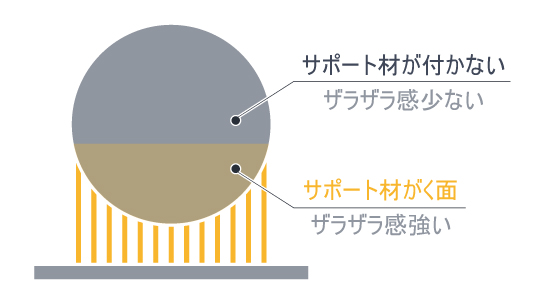
作る前に注意!3Dプリントが苦手な形状
3Dプリンターは層を積み重ねて作るという特性上、苦手な形が有ります。
3Dデータはうまくできたのに3Dプリントしてみたら、形が思っていたものと違ったという事態を避けるために、苦手な形状を紹介していきます。
細長い棒状のモデル
棒状の形状は造形する向きによっては折れやすくなったり、歪んでしまうことがあり苦手とされています。
3Dプリンターは薄い層を縦に積み上げて行くので、積み上げていくZ方向(縦方向)の強度が弱くなります。
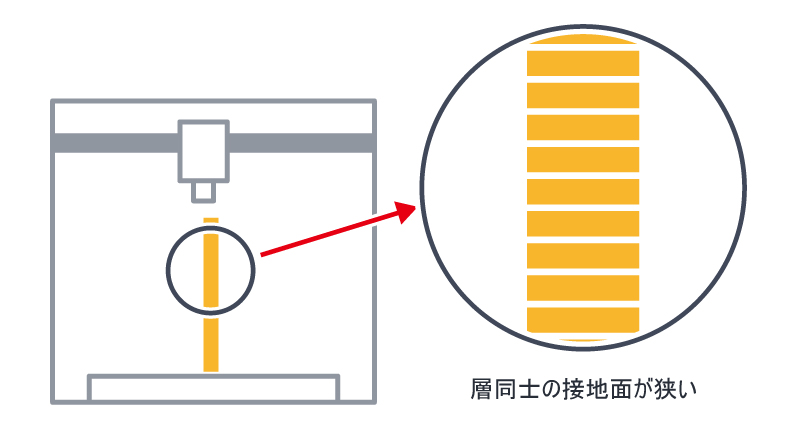
例えば細い棒を3Dプリントする時は3Dプリンターの造形スペースに対して縦に置いてしまうと、薄い円が縦に積み上げられている状態になるので、層ごとに接している面積が狭くなるので強度が弱くなり、折れやすくなってしまいます。
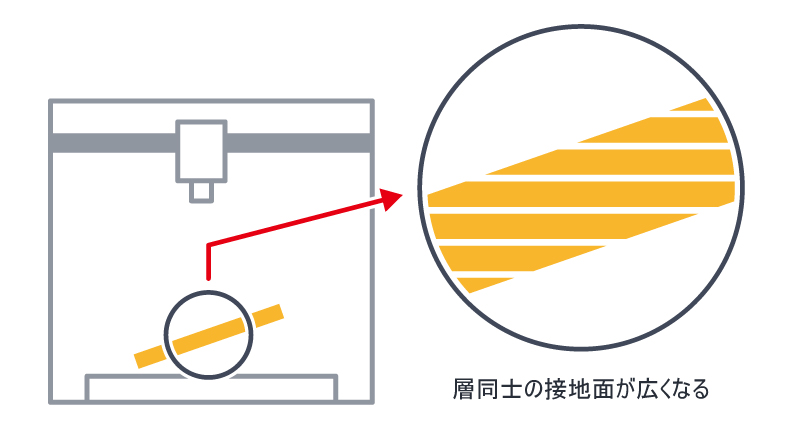
この場合は細い棒を横向き、または斜めに傾けて置くことで解決することができます。こうすることで、層ごとに接する面積が増え、強度が強くなるので、造形したいモデルに合わせて、傾きを変えてみることをおすすめします。
まっすぐな平面のモデル
3Dプリンターは造形中に熱を発しているものが多いため、薄くて平らな大きい面を造形した場合、造形後に冷えて来ると、変形が発生して面が反り返ってしまうことが有ります。
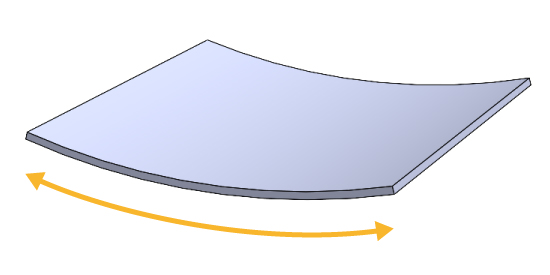
平らな面のみの形状を造形するのはあまりおすすめはできませんが、対策をするのであれば図のようなソリ防止のリブと呼ばれる、平板補強構造を設けることで対処できる場合があります。
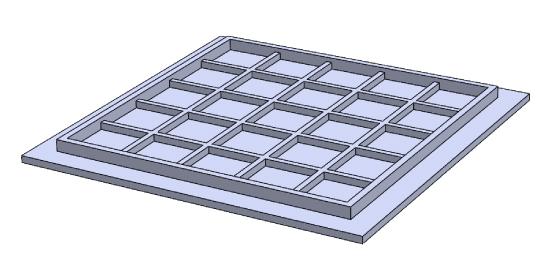
極端に薄い形状のモデル
3Dプリンターは、種類によって造形できる最小の厚みが決まっています。
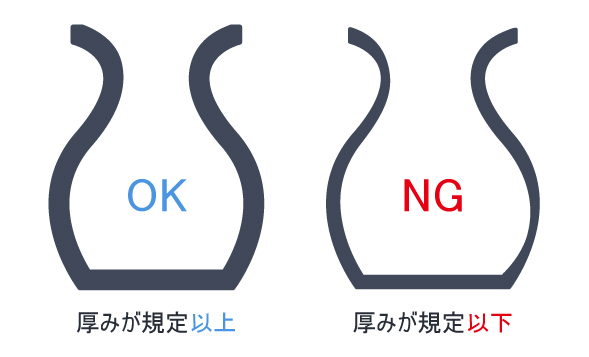
最小厚みに設定されている数値よりも薄いモデルの場合、モデルが破損したりうまく造形できないということが発生してしまいます。
DMM.comの3Dプリントサービスでは素材ごとに厚みに関してのガイドラインを提示しているので、作ってみたい素材がどのくらいまで薄くできるか参考にしてみてはいかがでしょう。
【選べる素材一覧】
https://make.dmm.com/print/material/
素材によってできない形状があるので、確認しよう
3Dプリンターは扱う素材によって苦手な形状があるので、データ作成前に自分が最終的にどの3Dプリンターで造形したいかを決めて、そのガイドラインに沿った内容でデータ作成をすることをおすすめします。
ここでは、中身が空洞の中空モデルを作る時を例に説明をしていきます。
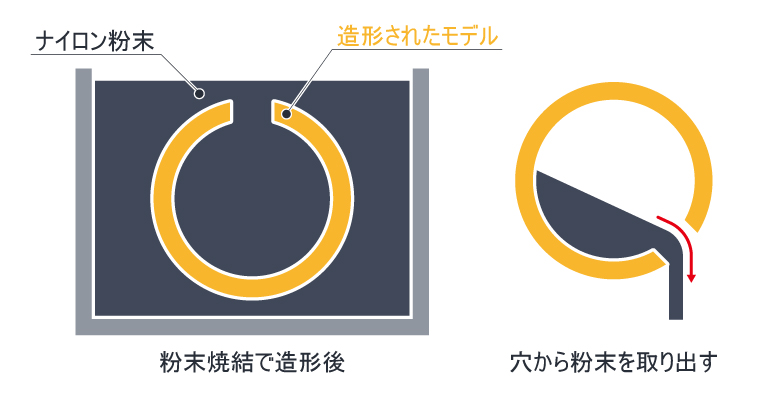
ただし空洞でも穴が空いていないモデルは、内部に粉が取り残された状態になるので、造形はできなくなるので、3Dデータ作成時は穴が空いていても良いようにデザインすることをおすすめします。
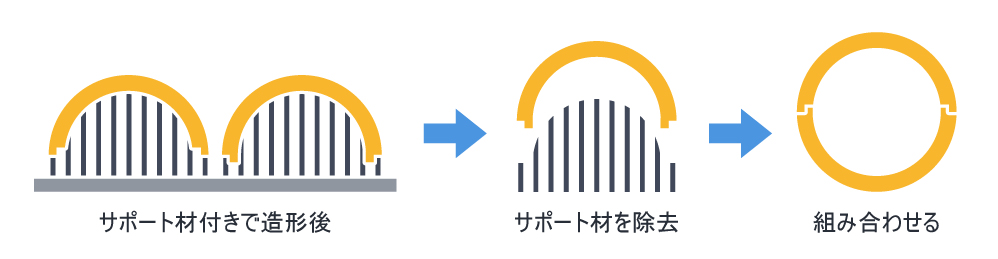
光造形などのサポートを必要とする造形方式の場合は空洞の中にもサポートが生成されてしまいます。そのためサポートを後から取り出せるように、カプセルのように半分に割った状態で造形し、後から組み合わせられる形状にする必要が有ります。
こちらも事前に素材一覧を見て、造形可能な厚み、形状、条件などを確認しておくことをおすすめします。
作ったデータが造形可能か確認して造形してみよう
DMM.com3Dプリントサービスでは、自分の作ったデータが本当に造形可能なのか、想定している素材ではどのくらいの値段で造形ができるのかを確認できるサービスを行っております。
3DデータをSTL、OBJ、3MF、3DS、STEP、PLY、VRML、WRMLいづれかの形式でアップロードしていただければ、造形可能かの判断と各素材ごとの見積を行うことができます。
もしも手元に試しに造形してみたいデータがあるのであれば、一度3Dプリントできるか確認してみてはいかがでしょうか。
【DMM.com3Dデータアップロード】
https://make.dmm.com/mypage/upload/
※データのアップロードにはDMM.com無料会員に登録していただく必要がございます。
まとめ
3Dデータ作成は難しい、手が出しずらいと感じてる人も多いというのが現状ですが、それはまず何から始めていいかがわかりずらいということが原因の一つに有ります。
自分の作りたいものが、どのやり方で始めれば作りやすいか、どんな点に注意すればいいかを知っていただければ、何から始めればいいかが明確になって、データ作りのハードルはグっと下がっていきます。
3Dプリントでのもの作りは、「限られた界隈の人だけの狭い領域」と考えられがちですが、手段を知れば初心者でも始めることができるんです。
まず自分に合った方法で始めて、一度3Dプリンターでのものづくりを体験してその楽しさを知ってみてはいかがでしょうか。
DMM.comはそんなもの作りを始めたいと思っているあなたのサポートをしていきたいと思っております。